场景实践:使用RDS和ECS搭建个人博客
体验简介
本教程将使用一台基础环境为CentOS7.7的云服务器ECS实例,
搭配您已有的云数据库RDS实例,帮助您快速搭建属于自己的云上博客。
背景知识
本场景主要涉及以下云产品和服务:
阿里云关系型数据库RDS
阿里云关系型数据库RDS(Relational Database Service)是一种稳定可靠、可弹性伸缩的在线数据库服务。基于阿里云分布式文件系统和SSD盘高性能存储,RDS支持MySQL、SQL Server、PostgreSQL、PPAS(Postgre Plus Advanced Server,高度兼容Oracle数据库)和MariaDB TX引擎,并且提供了容灾、备份、恢复、监控、迁移等方面的全套解决方案,彻底解决数据库运维的烦恼。
云服务器ECS
云服务器(Elastic Compute Service,简称ECS)是阿里云提供的性能卓越、稳定可靠、弹性扩展的IaaS(Infrastructure as a Service)级别云计算服务。云服务器ECS免去了您采购IT硬件的前期准备,让您像使用水、电、天然气等公共资源一样便捷、高效地使用服务器,实现计算资源的即开即用和弹性伸缩。阿里云ECS持续提供创新型服务器,解决多种业务需求,助力您的业务发展。
Wordpress
WordPress是使用PHP语言开发的博客平台,用户可以在支持PHP和MySQL数据库的服务器上架设属于自己的网站。也可以把WordPress当作一个内容管理系统(CMS)来使用。
(使用提供资源登录子账户后)创建数据库账号和密码
\1. 使用您自己的账号登录 RDS管理控制台 。
\2. 在 实例列表页 选择目标实例,在实例右侧操作列,单击管理,进入RDS实例详情页。
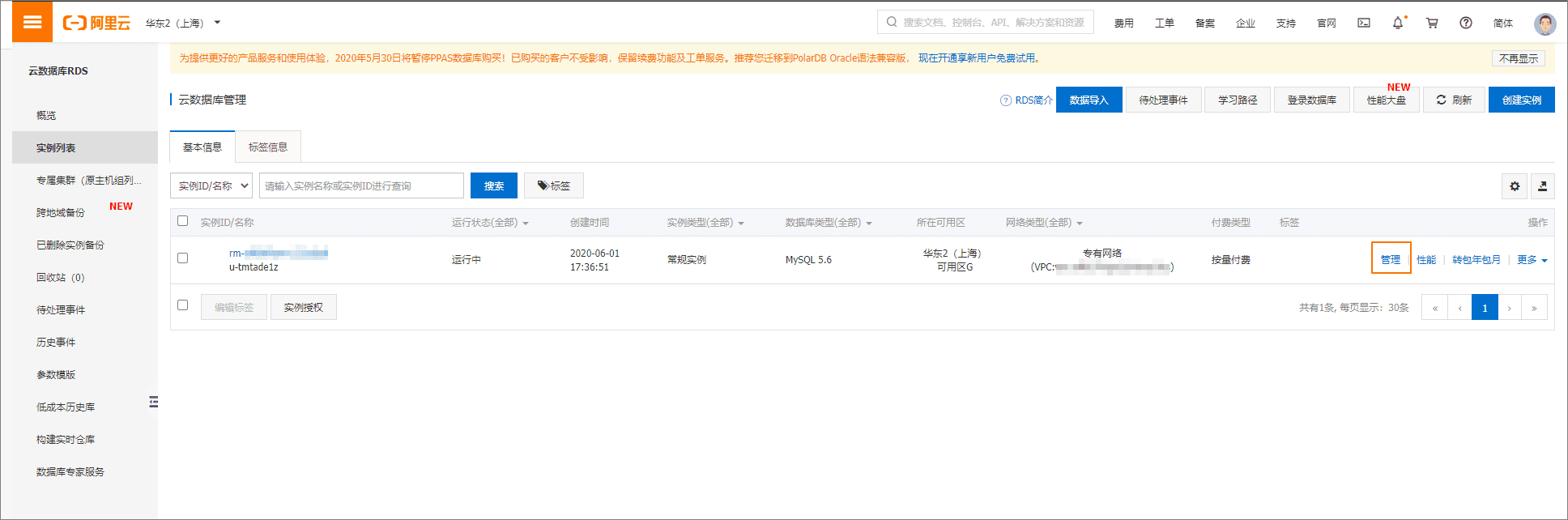
\3. 创建数据库账号。
a. 单击左侧导航栏账号管理,然后单击创建账号。
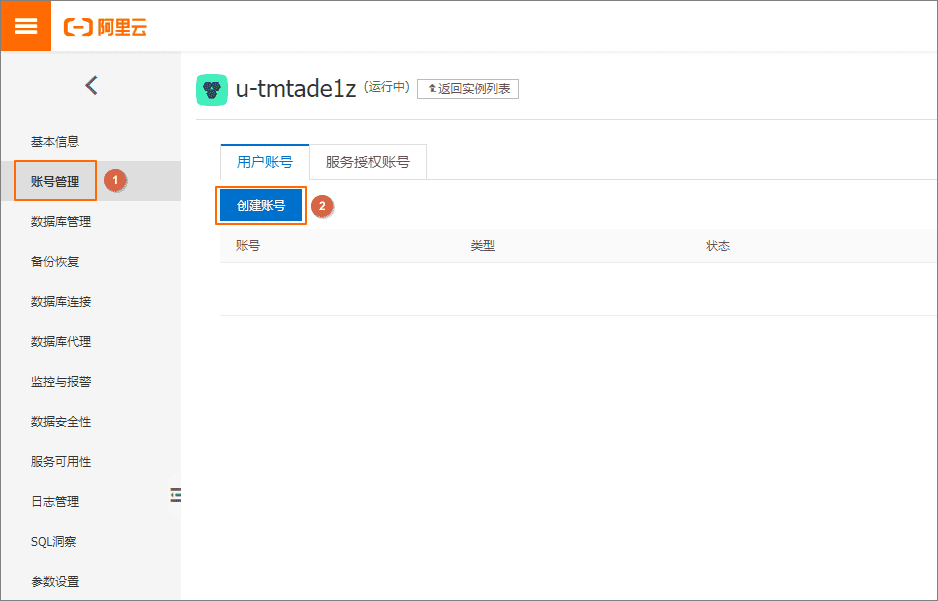
b. 参考说明配置账号信息,然后单击 确定 。
- 数据库账号:输入数据库账号名称,例如:test_user 。
- 账号类型:此处选择普通账号。
- 密码:设置账号密码,例如:Password1213。
- 确认密码:再次输入密码。

\4. 创建数据库。
a. 在实例详情页,单击左侧导航栏的 数据库管理 ,然后单击 创建数据库 。
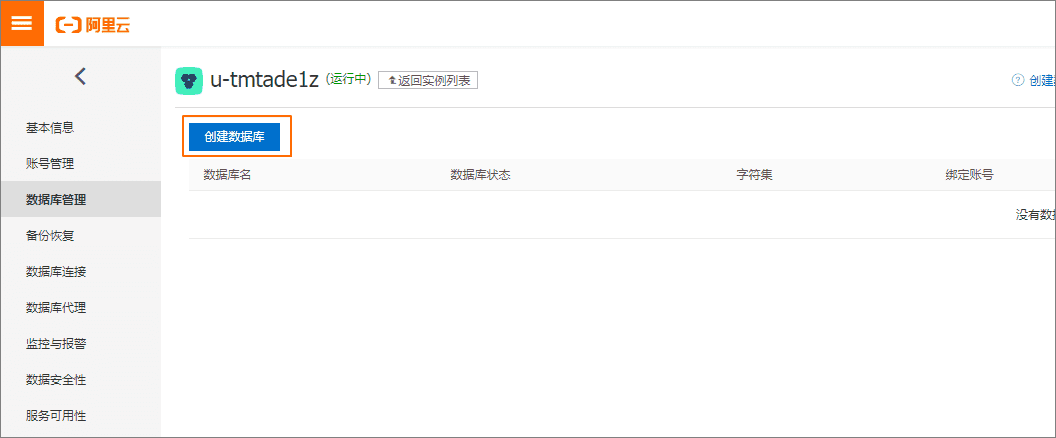
b. 参考说明配置数据库信息,然后单击 创建 。
- 数据库(DB)名称:输入数据库名称,例如:wordpress 。
- 支持字符集:默认设为utf8。
- 授权账号:选择上一步新建的数据库账号test_user。
- 账号类型:默认设置为读写。
- 备注说明:非必填。用于备注该数据库的相关信息,便于后续数据库管理,最多支持256个字符。
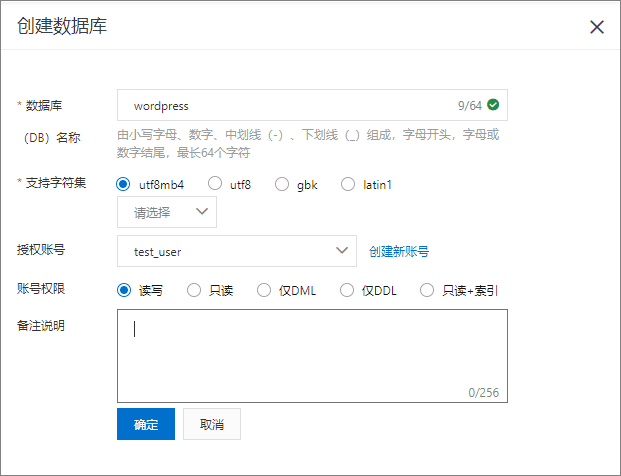
\5. 设置RDS实例白名单。
a. 在实例详情页,单击左侧导航栏的 数据安全性 ,然后单击修改 。
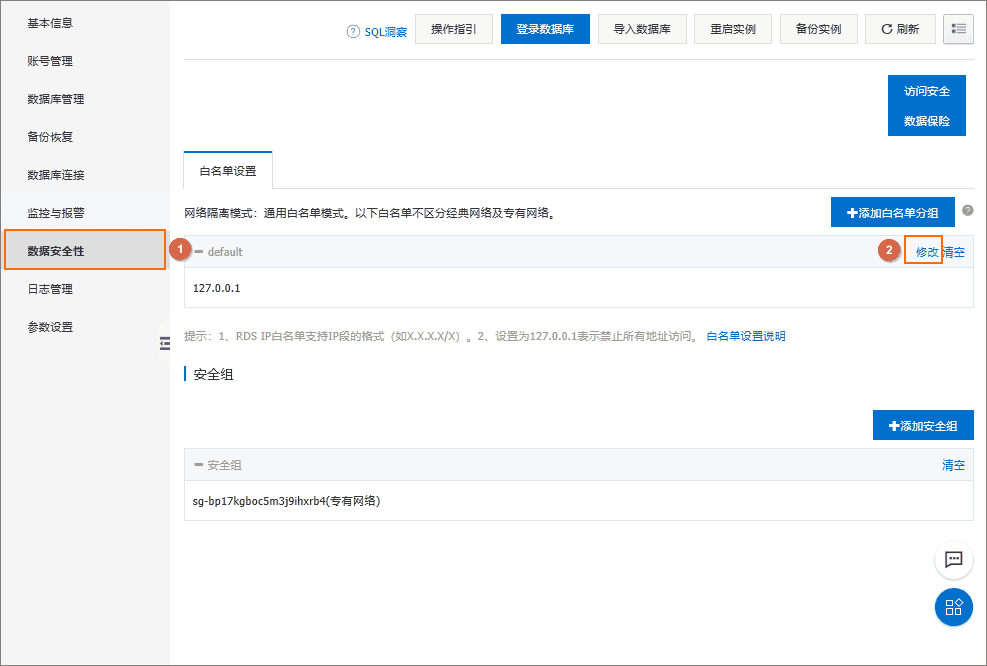
b. 在弹出的修改页面中,修改 组内白名单 为体验场景中的ECS实例的公网IP,例如:47...114,然后单击 确定 。
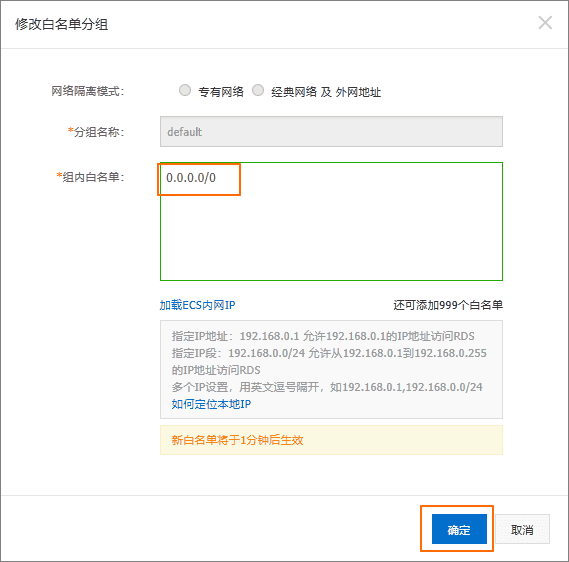
部署环境
一:连接ECS实例
\1. 资源创建完毕后,双击 LX终端图标 即可打开shell终端窗口。
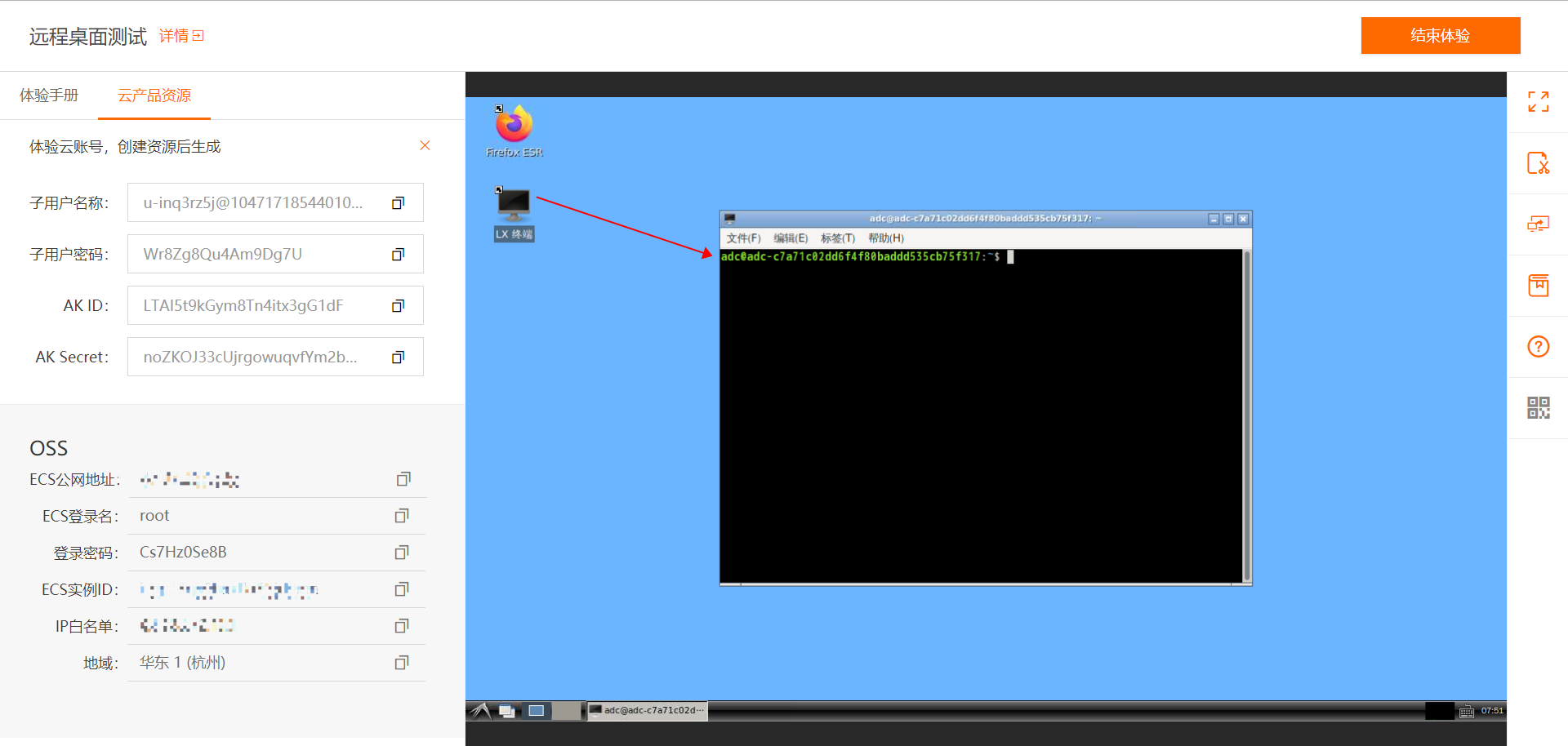
\2. 在终端中输入连接命令ssh [username]@[ipaddress]后按键盘enter键。您需要将username和ipaddress替换成ECS服务器的登录名和公网地址,ECS服务器的登录名和公网地址可在第一小节中的 云产品资源 下拉列表中查看。例如:
ssh root@139.xxx.xxx.230
\3. 输入yes,该操作表示同意继续连接。执行该操作后,您将会收到输入登录密码的提示。
\4. 输入登录密码。密码为已创建的ECS服务器的登录密码。注意输入密码时不会有任何显示。
\5. 成功连接后如下图所示:
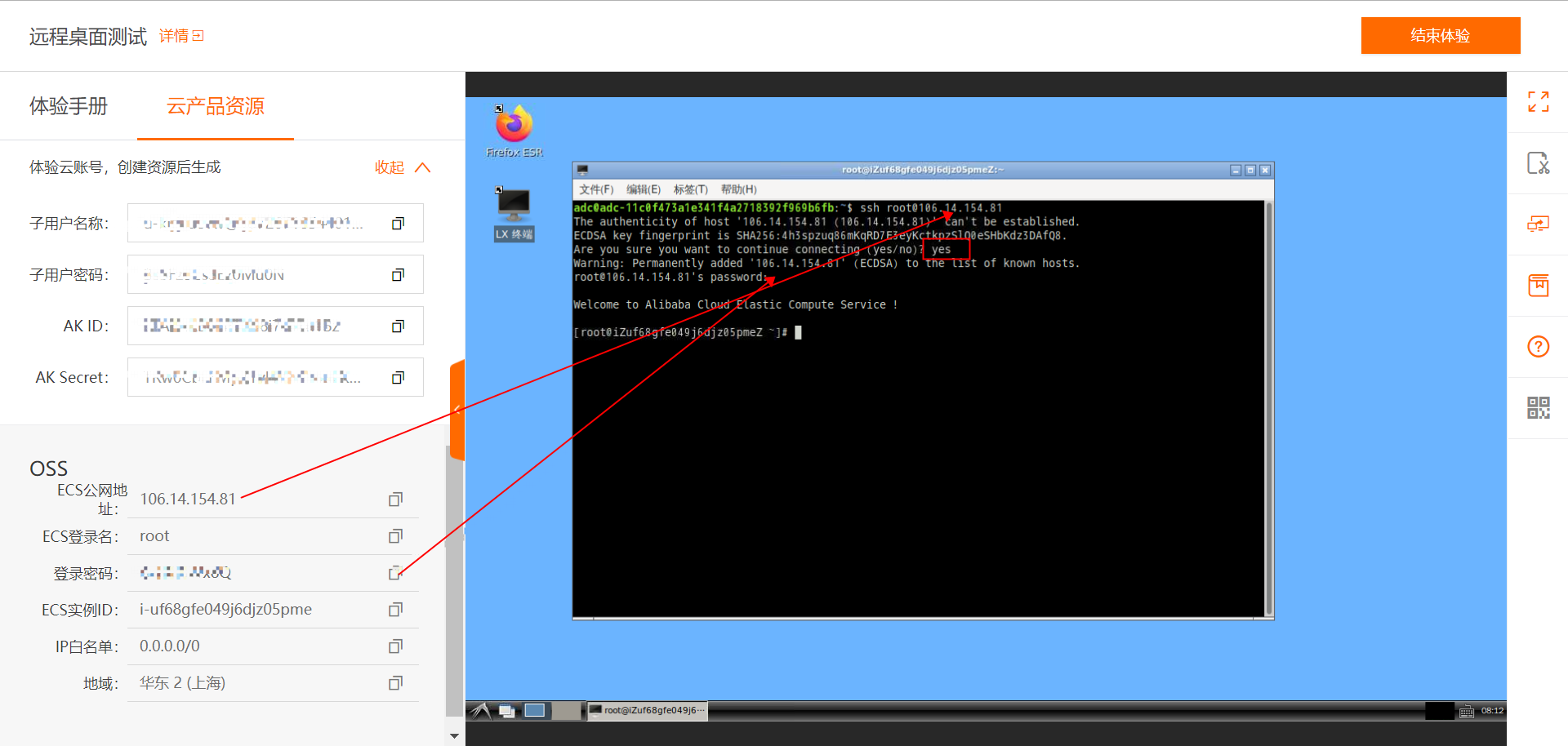
\6. 体验过程中可以收起子用户信息来更完整查看实验手册。
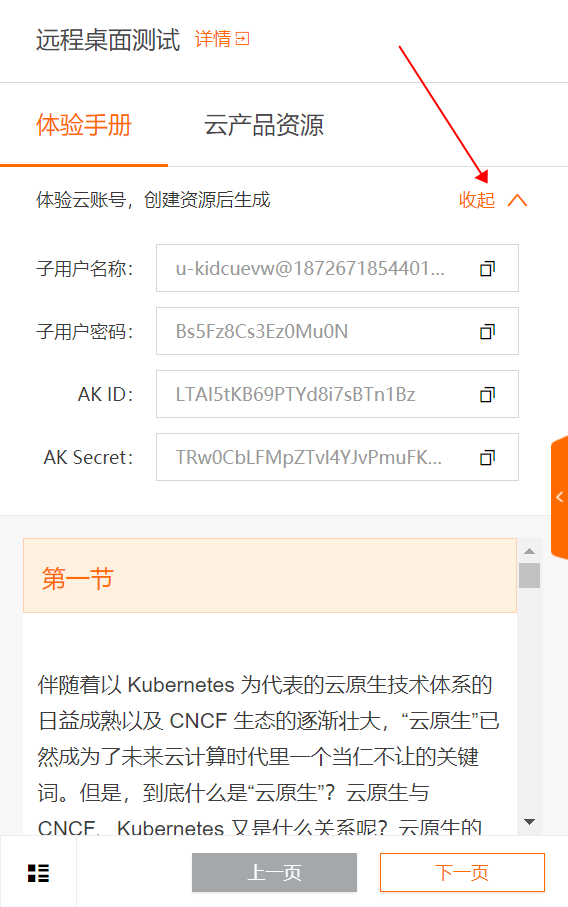
二:部署环境
\2. 在ECS服务器上,执行以下命令,安装Apache服务及其扩展包。
yum -y install httpd httpd-manual mod_ssl mod_perl mod_auth_mysql
返回类似如下图结果则表示安装成功:

\3. 执行以下命令,启动Apache服务。
systemctl start httpd.service
\4. 打开浏览器输入ECS服务器的公网IP,如果显示如下图的测试页面表示Apache服务安装成功。
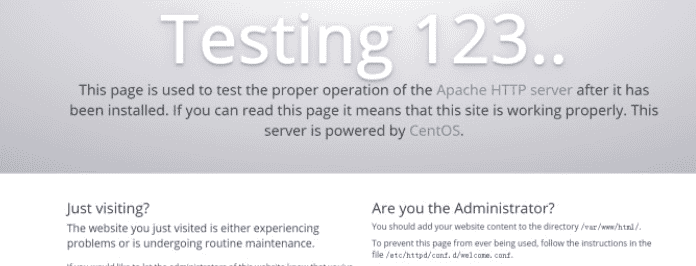
\5. WordPress是使用PHP语言开发的博客平台。参考以下操作安装PHP。
a. 执行以下命令,安装PHP。
yum -y install php php-mysql gd php-gd gd-devel php-xml php-common php-mbstring php-ldap php-pear php-xmlrpc php-imap
b. 执行以下命令,创建PHP测试页面。
echo "<?php phpinfo(); ?>" > /var/www/html/phpinfo.php
c. 执行以下命令,重启Apache服务。
systemctl restart httpd
d. 打开浏览器,访问 http://<ECS公网IP>/phpinfo.php,显示如下页面表示PHP安装成功。
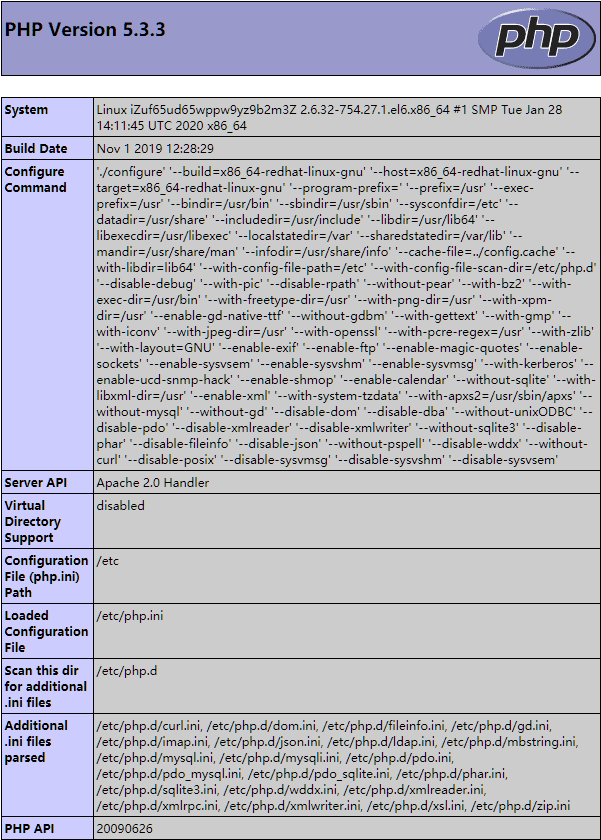
安装和配置WordPress
完成上述环境搭建后,参考以下操作安装WordPress。
\1. 执行以下命令,安装WordPress。
yum -y install wordpress
显示如下信息表示安装成功。

\2. 修改WordPress配置文件。
a. 执行以下命令,修改 wp-config.php 指向路径为绝对路径。
# 进入/usr/share/wordpress目录。
cd /usr/share/wordpress
# 修改路径。
ln -snf /etc/wordpress/wp-config.php wp-config.php
# 查看修改后的目录结构。
ll
b. 执行以下命令,移动WordPress到Apache根目录。
# 在Apache的根目录/var/www/html下,创建一个wp-blog文件夹。
mkdir /var/www/html/wp-blog
mv * /var/www/html/wp-blog/
c. 执行以下命令,修改 wp-config.php 配置文件。
- database_name_here为之前步骤中创建的数据库名称,本示例为wordpress。
- username_here为步骤一创建的数据库用户名,本示例为test_user。
- password_here为步骤一创建的数据库登录密码,本示例为Password1213。
- 数据库地址为您自己的RDS数据库的外网连接地址。
sed -i 's/database_name_here/wordpress/' /var/www/html/wp-blog/wp-config.php
sed -i 's/username_here/test_user/' /var/www/html/wp-blog/wp-config.php
sed -i 's/password_here/Password1213/' /var/www/html/wp-blog/wp-config.php
sed -i 's/localhost/数据库地址/' /var/www/html/wp-blog/wp-config.php
说明: RDS数据库的外网连接地址可以在RDS管理控制台实例详情页查看,如下图:
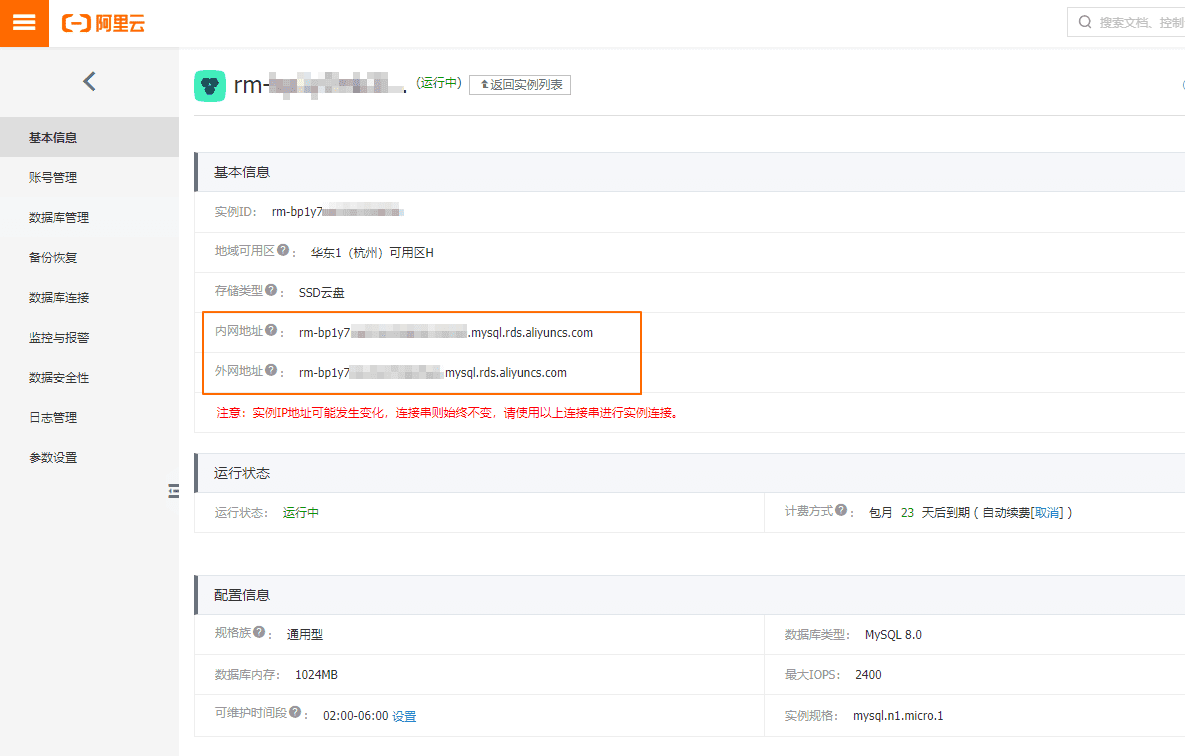
d. 执行以下命令,查看配置文件信息是否修改成功。
cat -n /var/www/html/wp-blog/wp-config.php
修改内容如下图所示:
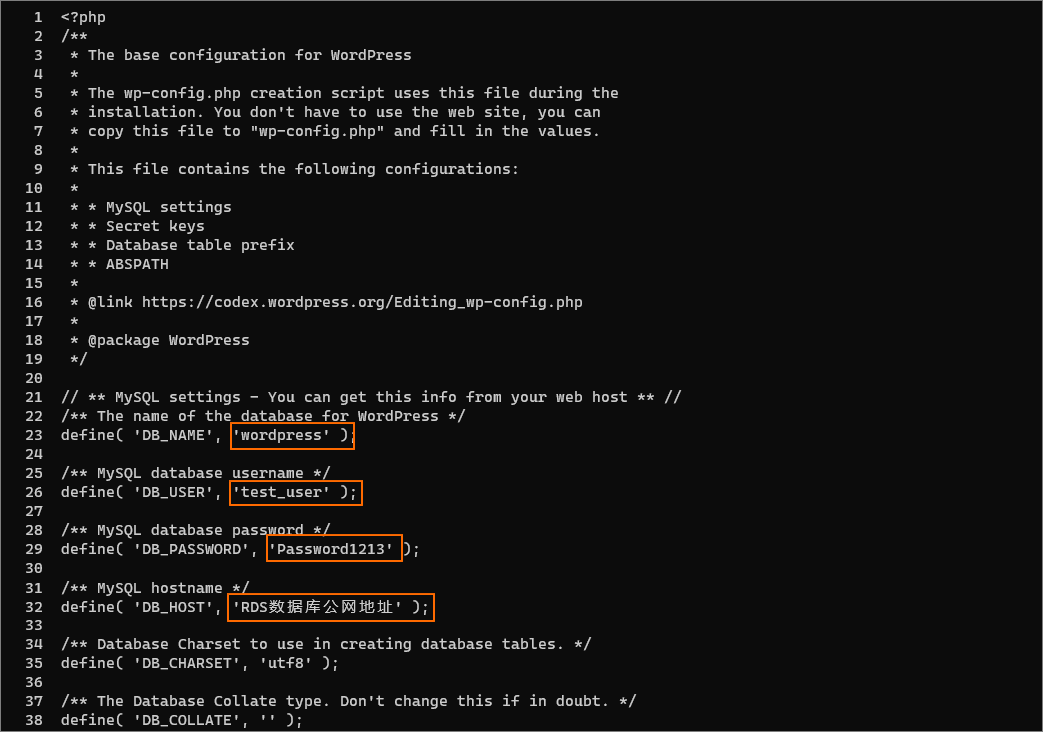
\3. 执行以下命令,重启Apache服务。
systemctl restart httpd
\4. 初始化WordPress。
a. 打开浏览器并访问 http://<ECS公网IP>/wp-blog/wp-admin/install.php。
您可以在ECS实例列表页面查看ECS的公网IP。
b. 设置您的站点名称、管理员用户名和密码,然后单击 Install WordPress 完成WordPress初始化。
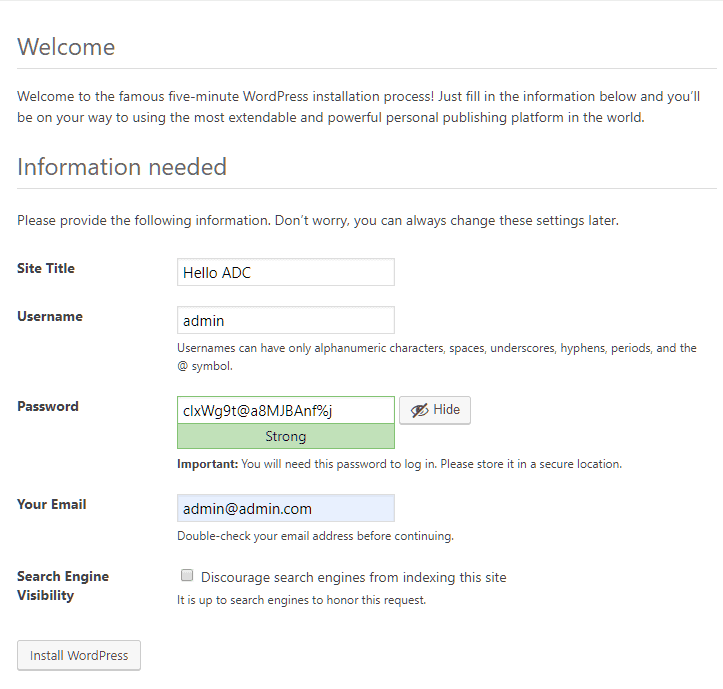
c. 单击 Log In ,输入用户名和密码,然后再次单击Log In打开WordPress站点。
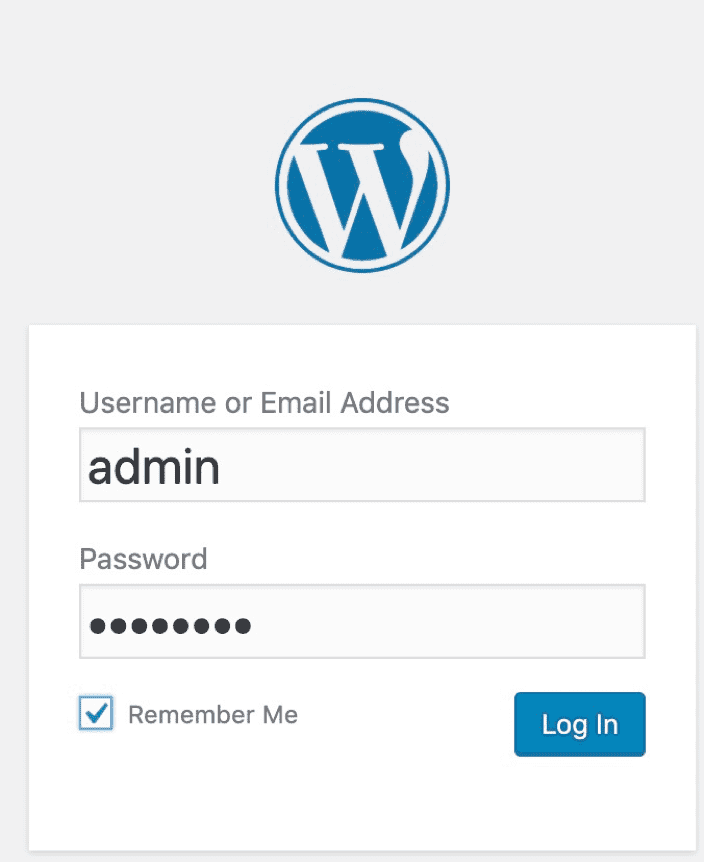
登录后,您就可以根据需要创建内容进行发布了。至此您已完成WordPress的搭建。
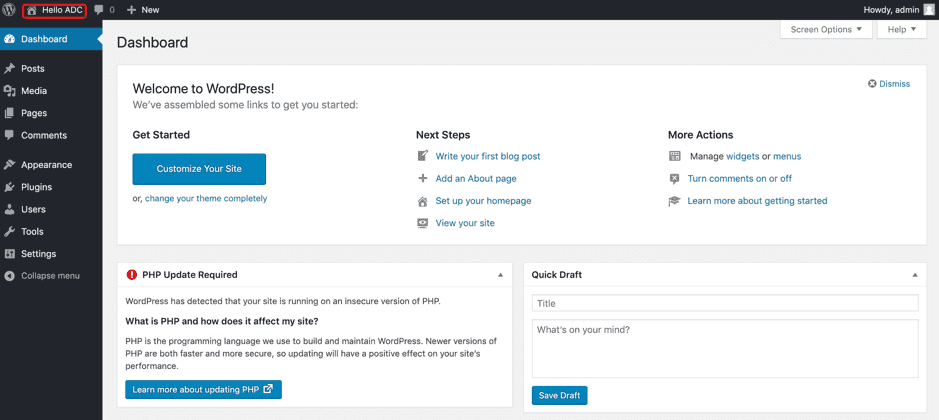
场景实践:使用RDS和ECS搭建个人博客的更多相关文章
- 使用jekyll在GitHub Pages上搭建个人博客【转】
网上有不少资源,但大多是“授人以鱼”,文中一步一步的告诉你怎么做,却没有解释为什么,以及他是如何知道的.他们默认着你知道种种专业名词的含义,默认着你掌握着特定技能.你折腾半天,查资料,看教程,一步步下 ...
- 阿里云+wordpress搭建个人博客网站【小白专用的图文教程】
[声明] 欢迎转载,但请保留文章原始出处→_→ 生命壹号:http://www.cnblogs.com/smyhvae/ 文章来源:http://www.cnblogs.com/smyhvae/p/4 ...
- 阿里云+wordpress搭建个人博客网站
[正文] 在阿里云上搭建使用个人博客主要分为以下几个步骤: 1.购买阿里云ECS主机 2.购买域名 3.申请备案 4.环境配置 5.安装wordpress 6.域名解析 声明一下,本人对服务器端的知识 ...
- SpringBoot技术栈搭建个人博客【后台开发】
前言:在之前,我们已经完成了项目的基本准备,那么就可以开始后台开发了,突然又想到一个问题,就是准备的时候只是设计了前台的RESTful APIs,但是后台管理我们同样也是需要API的,那么就在这一篇里 ...
- 使用Hexo搭建个人博客的终极资料
一.前言 Hexo 是一个基于 NodeJs 博客框架,可以快速的帮我们搭建一个博客系统,Hexo使用的是Markdown(下文简称MD)解析文章的,在几秒内即可利用靓丽的主体生成静态网页. 推荐使用 ...
- 使用Node.js+Hexo+Github搭建个人博客(续)
一.写在前面 在我的上一篇博客<使用Nodejs+Hexo+Github搭建个人博客>中,已经介绍了如何使用 Hexo 在 Github Pages 上搭建一个简单的个人博客.该篇博文将在 ...
- Linux下使用 github+hexo 搭建个人博客01-hexo搭建
为什么要搭建自己的博客系统? 原因有好几个吧,归类如下:1.自己搭建博客系统很有成就感,可以自己选定页面风格和页面排版: 2.自己搭建博客系统可以根据自己的需要添加各种插件功能,因此整体上比网上的第三 ...
- 使用VuePress搭建个人博客
使用VuePress搭建个人博客 VuePress 是一个基于 Vue 的静态网站生成器.其中主要用到:Vue,VueRouter,Webpack. 类似的工具:hexo 基于 Markdown 语法 ...
- 从零到一快速搭建个人博客网站(域名备案 + https免费证书)(一)
环境介绍 资源 说明 centos v7.2 docker 快速部署项目环境 nginx 反向代理,同时配置https证书 halo v1.4.2,开源博客项目 Let's Encrypt 免费证书 ...
随机推荐
- H5打造3d场景不完全攻略(一): H5 3d表现形式
前言 日前,taobao造物节H5放肆地火了一把.相信接下来将3d嵌入网站的这种营销方式会被越来越多的人留意到.工作之余体验了若干个3d H5页面,感觉这类的H5互动体验性明显要比普通的要强,把二维的 ...
- IE中input标签密码框与文本框宽度不一样问题
前言 在项目登录界面中有账户和密码的输入框,在Chrome中显示是正常的(本人使用的是Chrome浏览器,平时不用IE).等部署到客户的服务器上,访问时发现一个问题,在IE浏览器中文本框与密码框的宽度 ...
- js 简易模块加载器 示例分析
前端模块化 关注前端技术发展的各位亲们,肯定对模块化开发这个名词不陌生.随着前端工程越来越复杂,代码越来越多,模块化成了必不可免的趋势. 各种标准 由于javascript本身并没有制定相关标准(当然 ...
- 前端存储 - localStorage
发布自Kindem的博客,欢迎大家转载,但是要注意注明出处 localStorage 介绍 在HTML5中,引入了两个新的前端存储特性: localStorage sessionStorage 这两者 ...
- zookeeper操作节点代码
package cn.hbaf.zookeeper_api; import org.apache.curator.RetryPolicy; import org.apache.curator.fram ...
- No origin bean specified和 No destination bean specified
Beanutils.copyProperties 异常一: No origin bean specifiedBeanutils.copyProperties 异常二: No destination b ...
- 微信小程序插件组件-Taro UI
微信小程序组件使用以下官网查看 ↓ ↓ ↓ https://taro-ui.jd.com/#/docs/fab
- dotnet new 命令笔记
让dotnet new使用平台特定的目标,例如net6.0-windows10.0.19041.0 dotnet new console --name CallWinRTConsole --frame ...
- OllyDbg---汇编指令
汇编指令 NOP 无操作 运行这条指令时,不会对寄存器.内存以及堆栈造成任何影响,也就是无操作. 当用一个短指令来替换一个长指令时,如果处理器没有错误,多余的空间将会被NOP填充. 适当数目的NOP指 ...
- Mybatis注解开发(一对一)
其他代码访问:Mybatis注解开发基础操作 1.添加OrderMapper接口 public interface OrderMapper { // @Select("select *,o. ...
